iTunes、またはApple Musicは、デジタル音楽の世界において欠かせない存在であり、音楽の購入、ダウンロード、整理だけでなく、映画、テレビ番組、ポッドキャストなどの他のメディアを管理するプラットフォームを提供しています。
しかし、使用中に何らかの理由で重複する曲やオーディオファイルが存在する可能性があり、それがイライラすることもあるかもしれません。重複ファイルはライブラリを混乱させ、不必要なストレージスペースを消費します。さらに、シームレスな音楽再生体験を妨げたり混乱を招くこともあります。
そのため、Apple Music/iTunes での重複ファイルの削除は緊急の課題です。この記事では、iTunes で重複を削除する方法をご紹介します。
iTunes で重複を削除する方法の概要:
| メソッド | 簡単レベル | 利点 | デメリット |
| iBoysoft MagicMenuを使用 | 高いコスト効果; 一度にすべての重複を削除できる; クリーンで完全な削除; 他の有用なファイル管理機能 | 電話サポートなし | |
| 1つずつ直接削除を使用 | 正確な曲情報を見る | ゴミ箱で別のアクションが必要; 時間がかかる; 大きな曲ファイルには難しい | |
| iTunes独自の機能を使用 | 正確に重複を見つける | ダウンロードフォルダを確認する必要がある | |
| iTunesスマートプレイリストを使用 | アーティスト、アルバムなどの正確で必要な重複を見つける | 高い基準のフィルタリングレベルが必要; すべての重複を見つけられない可能性が高い |
これらの方法が気に入ったら、他の人と共有してください。
iTunesの重複を削除するための優先選択肢
私たちは他の方法についても話しますが、それらはすべて手作業で煩わしい行動が必要であるか、ファイルを完全に削除できません。したがって、iBoysoft MagicMenuというより良いツールがあります。このツールはiTunesから重複曲を簡単かつ迅速に見つけて削除することができます。Mac Finderで。
iBoysoft MagicMenuは、MacユーザーがiTunes内の重複曲を迅速に特定して削除するのを助けるために設計された使いやすいツールです。一度に単一のものまたはすべてのもの、同時に、新しいファイル作成、似た写真のクリーニング、画像の変換などの他の有用な右クリック機能があります....
iBoysoft MagicMenuを使用して、iTunesで重複を削除する方法に従ってください:
- 無料でiBoysoft MagicMenuをダウンロードし、インストールして開きます。
- メインインタフェースで拡張をクリックし、重複ファイルを見つけて、その横にあるダウンロードボタンをクリックします。

- iTunesで曲をダウンロードしたフォルダーを右クリックし、重複ファイルを選択します。
- リストされた結果から重複する曲を選択し、選択したファイルを削除をクリックし、> OKをクリックします。
(一度にすべての重複曲を削除したい場合は、選択したファイルをすべて削除を選択してください。)
iBoysoft MagicMenuは、iTunesの重複する曲をクリーンかつ安全に削除でき、その他のファイル管理機能も驚くほど便利です。ぜひお試しください。
iTunesの重複を手動で削除する方法
iBoysoft MagicMenu以外にも、iTunesの重複を削除する手動の方法がいくつかありますが、時間がかかることや完全な削除が保証されないことがあります。時間とエネルギーに余裕はありますか?それぞれを学んでみましょう:
直接削除を使ってiTunesの重複を削除
伝統的な方法では、重複する曲を手動で検索し、個別に削除します。この方法では、アーティストやアルバムを直接見ることができますが、大量で不規則な音楽ファイルを扱うときには非常に手間がかかります。Mac、iPad、iPhoneなど、特に大きく、不規則なダウンロードミュージックファイルに:
- MacでiTunes/Musicを開きます。
- 曲 > ダウンロード > 音楽ライブラリに移動します。
- 重複する曲を見つけます。
(オプションリストでファイルをフィルターすることができ、あからZまでの音楽ファイル名をリスト表示します。) - 重複する曲を右クリックして、ゴミ箱に移動を選択します。
- ドック > ゴミ箱 > 削除したものを右クリックして すぐに削除を選択します。
Macで直接iTunesの重複する曲を削除するとき、同じクリーンアッププロセスをiOSデバイスにも拡張できます。あなたの音楽ライブラリを Apple生態系 デバイス間で同期することで、iPhoneやiPadに直接削除することができます。
iTunesの組み込み機能を使ってiTunesの重複を削除
iTunesには、ライブラリ内の重複アイテムを特定するための機能が含まれています。iTunesライブラリに重複する曲がわずかしかなく、一つ一つ削除したくない場合は、この機能を利用して手動でクリーンアッププロセスを行うことができます。
- Mac で iTunes/Music を開きます。
- ファイル > ライブラリ 続いて Option と Shift キーを一緒に押します。
- 完全な重複アイテムを表示 を選択します。
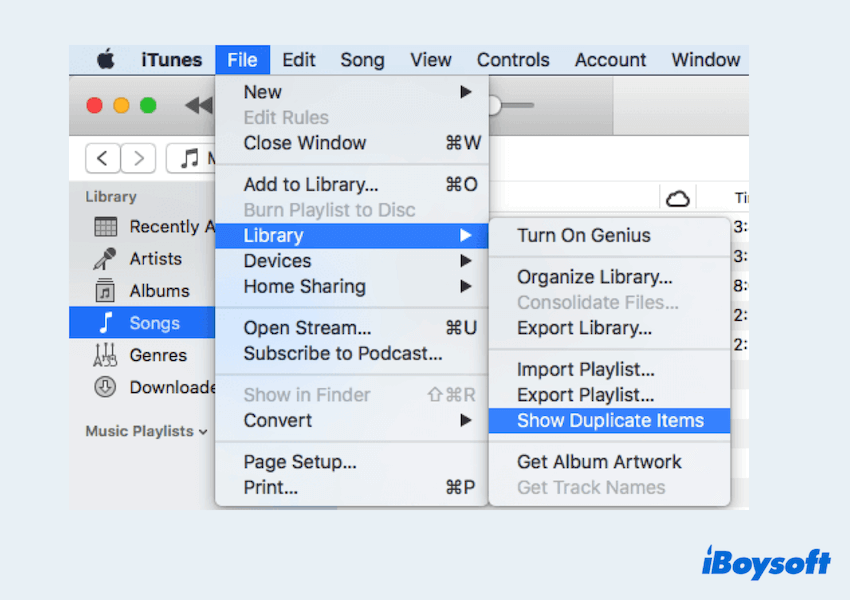
- 見つかった結果のコレクションは、一致する名前、アーティスト、アルバム、および長さによって特徴づけられています。
(重複した曲はこれらの属性を共有する場合がありますが、サンプルレート、音質、サイズなどの側面が異なる可能性があります。) - 重複したアイテムを右クリックして ライブラリから削除 を選択します。
どの曲を残すか迷った場合は、より高品質なバージョンを優先して保持することをお勧めします。
完全な重複以外に、iTunes ライブラリには、同じ曲のさまざまなバージョン(スタジオの演奏とライブ演奏など)が含まれている可能性があります。専門家でない場合は、お気に入りのバージョンだけを保持することを好むかもしれません。
この種のiTunes 重複を特定するには、ステップ 2で Shift と Option キーを押さないで、重複アイテムの表示 を選択します。
スマートプレイリストを使用してiTunesの重複を削除
スマートプレイリストを使用すると、アーティストや曲名に基づいて重複曲をフィルタリング・削除する基準を設定できます。これにより、重複曲を簡単に削除するために特別に作成したプレイリストが作成されます。
- Mac で iTunes/Music を開きます。
- ファイル > 新規 > スマートプレイリスト を選択します。
- 重複曲のみを表示するようにスタンダードを設定します。たとえば、アーティスト、名前 を選択し、条件を is と 2 に設定します…
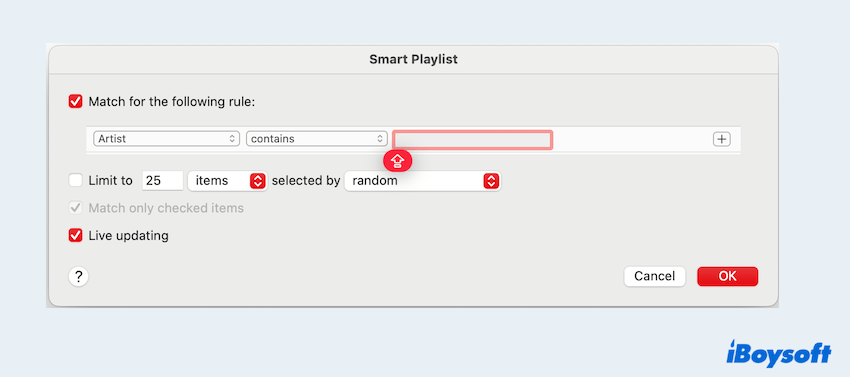
- 生成されたスマートプレイリストを確認して、重複が正しく表示されていることを確認します。
- スマートプレイリストから重複した曲を手動で削除します。
ただし、スクリーニング範囲は広範で複雑であり、正確さが高くないかもしれません。すべてダウンロードされているかどうかを確認する必要があるかもしれません。ですので、誰もが選択するのに適しています。他の方々が重複から解放されるのに役立つこれらの方法を共有してみませんか?
理由:なぜiTunesに重複した曲があるのか
iTunesで重複する曲を削除する方法を学んだ後、MacのiTunesにはなぜ多くの重複があるのかを学びましょう。
- 複数のソースから音楽をインポートする:ユーザーはCD、オンラインストアからのダウンロード、他のデバイスからのファイルなど、さまざまなソースから音楽をインポートできます。
- メタデータの違い:楽曲タイトル、アーティスト名、アルバム名などのメタデータのバリエーション。
- 複数のデバイスと同期する:iTunesを他のデバイスと同期する際に、重複が多くなることがあります。
Mac上のiTunes/Musicライブラリを定期的にバックアップして管理し、Mac上で重複する曲が蓄積されるのを避けましょう。
要約
結論として、Mac上の整頓された音楽ライブラリを維持するためには、iTunesの重複を削除することが良いでしょう。手動で行うかどうか、iBoysoft MagicMenuは一度に簡単に
